Học tin học văn phòng ở Thanh Hóa
Cách thay đổi kích cỡ trên máy tính không phải ai cũng biết, nếu bạn cũng nằm trong số đó mời bạn tham khảo cách làm trong bài viết dưới đây nhé!
-
Thay đổi font chữ hệ thống trên Win 10
Bước 1.
Chuột phải vào desktop > Display settings
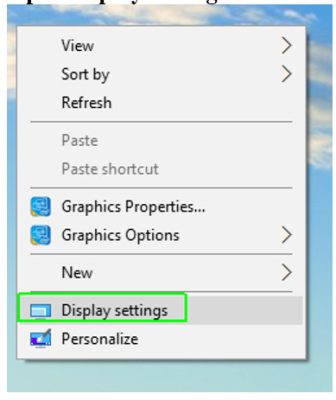
Bước 2.
Thay đổi cỡ chữ trong thanh “change the size of text, apps…” sang bên phải để làm cỡ chữ lớn hơn. Hoặc trượt sang trái để chúng nhỏ hơn. Thanh này di chuyển theo gia số 25%, tức là mỗi nấc sẽ cộng hoặc trừ 25%.
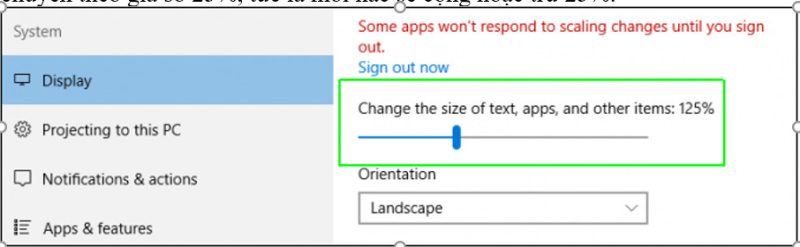
Cỡ chữ sẽ thay đổi ngay khi bạn kéo thanh trượt, tuy nhiên mọi thứ sẽ ổn định nào bạn khởi động lại máy tính. Hãy chọn cho mình kích cỡ chữ phù hợp nhất, sau đó khởi động lại máy tính.
Nếu cần chỉnh chi tiết hơn, cụ thể như: thanh tiêu đề, biểu tượng, hãy tiếp tục với bước 3.
Bước 3.
Click vào “Advanced Display Settings” ở cuối cửa sổ
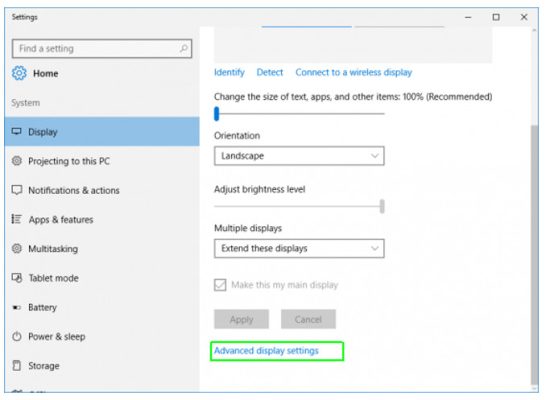
Bước 4.
Nhấp vào “Advanced sizing of text and other items” ở dưới cùng cửa sổ
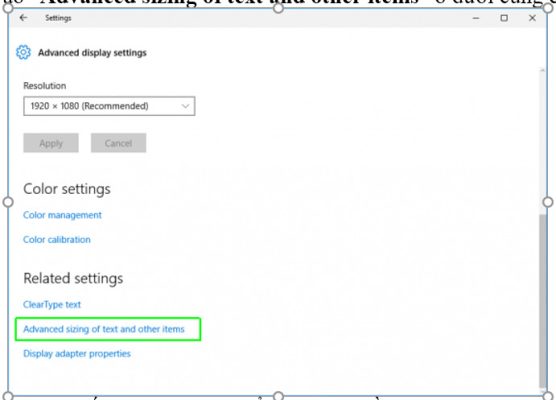
Sẽ có màn hình xuất hiện. Bạn có thể đặt tỉ lệ phần trăm tùy chỉnh, tinh chỉnh kích cỡ chữ của các thành phần cụ thể như Menu và Biểu tượng.
Bước 5.
Nhấn vào “Set a custom scaling level” bên dưới Change size of items.
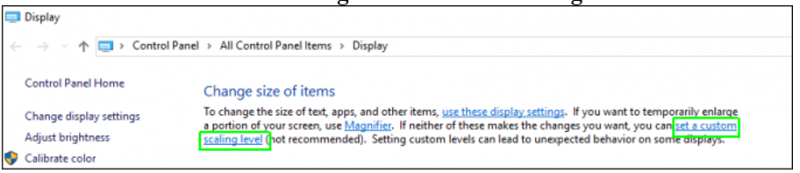
Sẽ có cửa sổ nhỏ hiện lên với cây thước trong đó. Hãy chọn tỉ lệ hợp lý trong hộp tỉ lệ cho đến khi bạn cảm thấy ưng nhất.
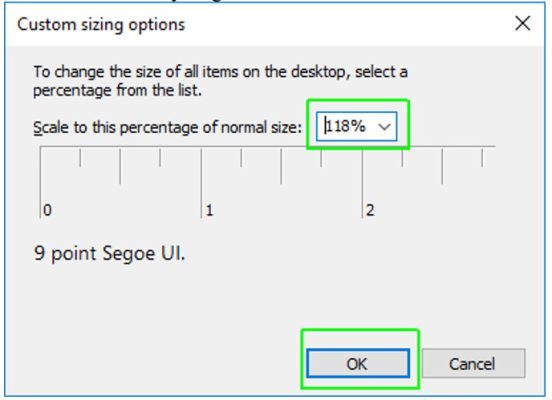
Bước 6.
Chọn phần UI nếu bạn muốn thay đổi, chọn kích cỡ chữ và chọn “Bold” nếu muốn chữ in đậm. Lặp lại các bước này khi cần thiết để cài đặt cho Title bars (tiêu đề, Menu, Massage boxes (hộp thông báo), Palette titles (tiêu đề bảng màu), icons (biểu tượng) và Tool tips (công cụ).
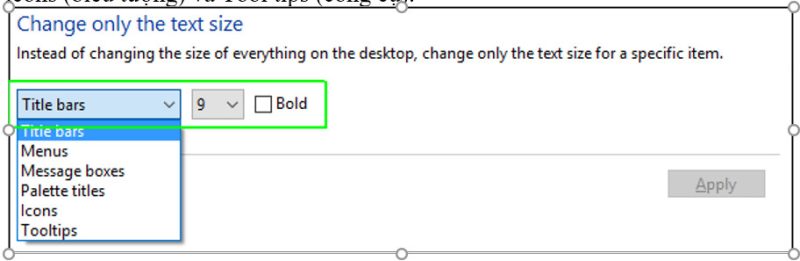
Bước 7.
Cuối cùng, chọn Apply để hoàn thành. Có thể Windows sẽ khiến bạn chờ đợi hoặc yêu cầu bạn đăng xuất và đăng nhập lại (trong trường hợp mở rộng) trước khi bạn thấy các thay đổi.
Trên đây là bài viết hướng dẫn cách thay đổi kích cỡ chữ trong máy tính, tin học ATC chúc các bạn áp dụng thành công nhé!!

TRUNG TÂM ĐÀO TẠO KẾ TOÁN THỰC TẾ – TIN HỌC VĂN PHÒNG ATC
DỊCH VỤ KẾ TOÁN THUẾ ATC – THÀNH LẬP DOANH NGHIỆP ATC
Địa chỉ:
Số 01A45 Đại lộ Lê Lợi – Đông Hương – TP Thanh Hóa
( Mặt đường Đại lộ Lê Lợi, cách bưu điện tỉnh 1km về hướng Đông, hướng đi Big C)
Tel: 0948 815 368 – 0961 815 368

Lớp đào tạo tin học văn phòng tốt nhất tại Thanh Hóa
Lớp đào tạo tin học văn phòng tốt nhất ở Thanh Hóa
Lop dao tao tin hoc van phong tot nhat tai Thanh Hoa

? Trung tâm kế toán thực tế – Tin học ATC
☎ Hotline: 0961.815.368 | 0948.815.368
? Địa chỉ: Số 01A45 Đại Lộ Lê Lợi – P.Đông Hương – TP Thanh Hóa (Mặt đường đại lộ Lê Lợi, cách cầu Đông Hương 300m về hướng Đông).
Tin tức mới
Tài khoản 336 theo TT 99/2025: nguyên tắc kế toán, kết cấu tài khoản và cách hạch toán
Hoc ke toan thue tai thanh hoa Tài khoản 336 theo Thông tư 99/2025 là...
Quy định về mức trích lập dự phòng nợ phải thu khó đòi
Học kế toán thực tế tại thanh hóa Trong bối cảnh doanh nghiệp ngày càng...
Nguyên tắc hạch toán tài khoản 357 – “quỹ bình ổn giá”
Học kế toán cấp tốc tại thanh hóa Việc hạch toán tài khoản 357 –...
Nguyên tắc hạch toán tài khoản 171
Học kế toán tại thanh hóa Nguyên tắc hạch toán tài khoản 171 – “Giao...
Học kế toán tại thanh hóa
Học kế toán tại thanh hóa “Công việc của học tập không phải là nhận...
Chia sẻ bản trình chiếu PPT dưới dạng PDF
Trung tâm tin học tại thanh hóa Khi cần chia sẻ nội dung từ PowerPoint...
Chia sẻ bản trình chiếu PPT qua USB
Hoc tin hoc thuc hanh tai thanh hoa Khi cần trình bày gấp nhưng mạng...
Cách gửi và chia sẻ bản trình chiếu PowerPoint
Học tin học cấp tốc ở thanh hóa Khi làm việc nhóm hay thuyết trình...